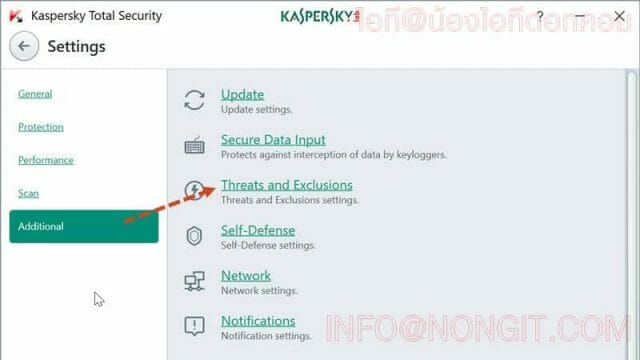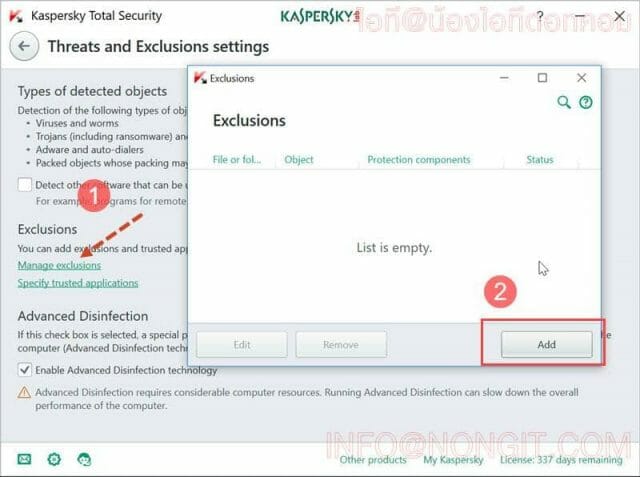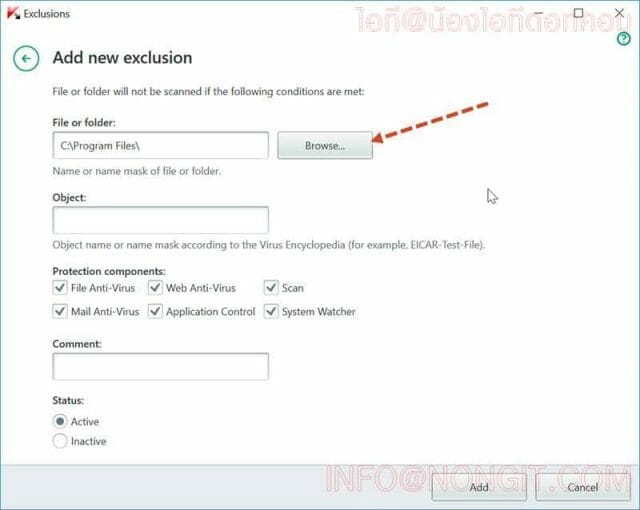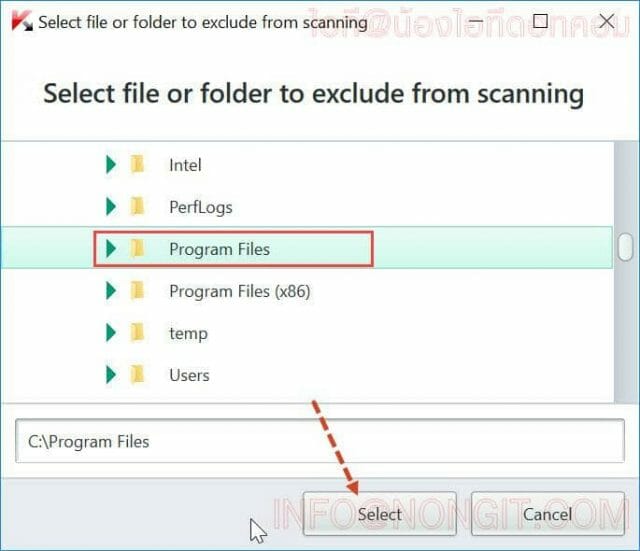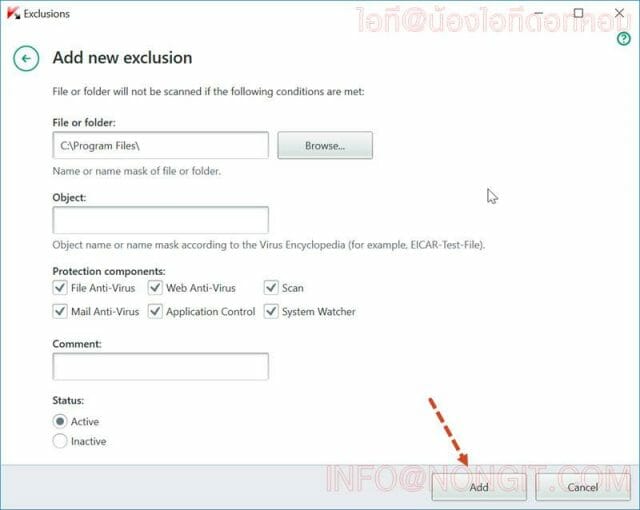วันนี้จะมาแนะนำวิธีตั้งค่า Kaspersky ยกเว้นไฟล์ และโฟลเดอร์ ในการสแกนข้อมูลที่ไฟล์หรือในโฟลเดอร์นั้นๆ เช่น เพื่อไม่ให้มองเห็นไฟล์เกมส์เป็นไวรัส, เพื่อให้สามารถเปิดโปรแกรมได้เร็วขึ้นเพราะไม่ต้องผ่านการสแกนไวรัสก่อน เป็นต้น และยังมีหลายๆเหตุของผู้ใช้งานเพื่อที่จะยกเว้นไฟล์และโฟลเดอร์เหล่านั้น
วิธีตั้งค่า Kaspersky ยกเว้นไฟล์
ขั้นตั้นนั้นก็ไม่ยากเลย จากตัวอย่างนี้จะใช้งานเป็น Kaspersky Total Security แต่การตั้งค่าก็นำไปใช้งานร่วมกันได้กับเวอร์ชั่นอื่นๆ
- เปิดโปรแกรมขึ้นมาก่อน จากนั้นให้คลิกที่ Settings
- แล้วให้คลิกเลือก Additional และตามด้วยคลิก Threats and Exclusions
- และที่หน้านี้ให้ทำการคลิก Manage exclusions แล้วจะแสดงหน้าต่าง Exclusions ให้ทำการคลิกที่ปุ่ม Add
- ที่ช่อง File or folder: ให้คลิก Browse…
- เลือกโฟลเดอร์หรือไฟล์ที่ต้องการยกเว้นไม่ให้สแกน แล้วคลิกปุ่ม Select
- แล้วก็คลิกที่ปุ่ม Add
- และหากต้องการเพิ่มอีกก็ทำตามขั้นตอนที่ 4 ถึง 5 จนครบทุกไฟล์ตามที่ต้องการ
- เมื่อเสร็จทุกไฟล์ก็ให้ปิดโปรแกรม เพียงเท่านี้ไฟล์และโฟลเดอร์ที่ Add ไว้ก็จะไม่ถูกสแกนอีกแล้ว